
YouTube ビデオ エディター
動画テンプレート、無料のストックやグラフィックス、字幕、そして使いやすい AI 搭載の編集ツールを使って、簡単に YouTube 動画を作成できます。
プロのように YouTube 動画を編集する
編集可能なテンプレートとストック メディア
自分の映像で始めるか、 人気の YouTube 動画テンプレートを選択して、人目を惹くコンテンツを作りましょう。経験は必要ありません。 テーマ付きのストック動画、オリジナル ミュージック、「いいね! と登録」ステッカーを使って動画をカスタマイズします。 ワンクリックで YouTube に動画を直接公開します。
クリエイターに優しいエフェクト
ブラウザーでクリップを簡単にドラッグ、ドロップ、編集できます。映像をサイズ変更、トリミング、結合し、顔のオーバーレイを追加したり、YouTube のニーズに合わせて動画を並べて配置したりできます。アニメーション テキスト、印象的な切り替え、さらにはスローなズームの効果で視聴者を驚かせましょう。YouTube チャンネルのブランド設定を保存して、編集を簡単にしましょう。
AI YouTube 編集ツール
400のリアルなAI音声から選択して、YouTube動画をナレーションし、 AI 字幕とトランスクリプトを生成します。 カメラ録画からの無音部分を自動的にカットし、屋外のノイズを除去します。 時間がありませんか?。 自動構成を使用して、洗練された AI 動画を迅速に作成します。
あなたの YouTube チャンネルに必要なものすべて
ライフスタイル、ゲーム、コメディなど、ジャンルに関係なく クリエイティブな YouTube 動画のイントロやエンド スクリーン テンプレートを使って、印象的な動画を作成できます。
視聴者にチャンネル登録してもらうために、タイムリーな アニメーションの「いいね」と「登録」グラフィック、ポップアップのソーシャル メディア ハンドルを活用しましょう。
動画にローファイ、ジャズ、ポップなど、 ロイヤルティ フリーのバックグラウンド ミュージックを追加して、シネマティックなブイログやモンタージュを作成できます。
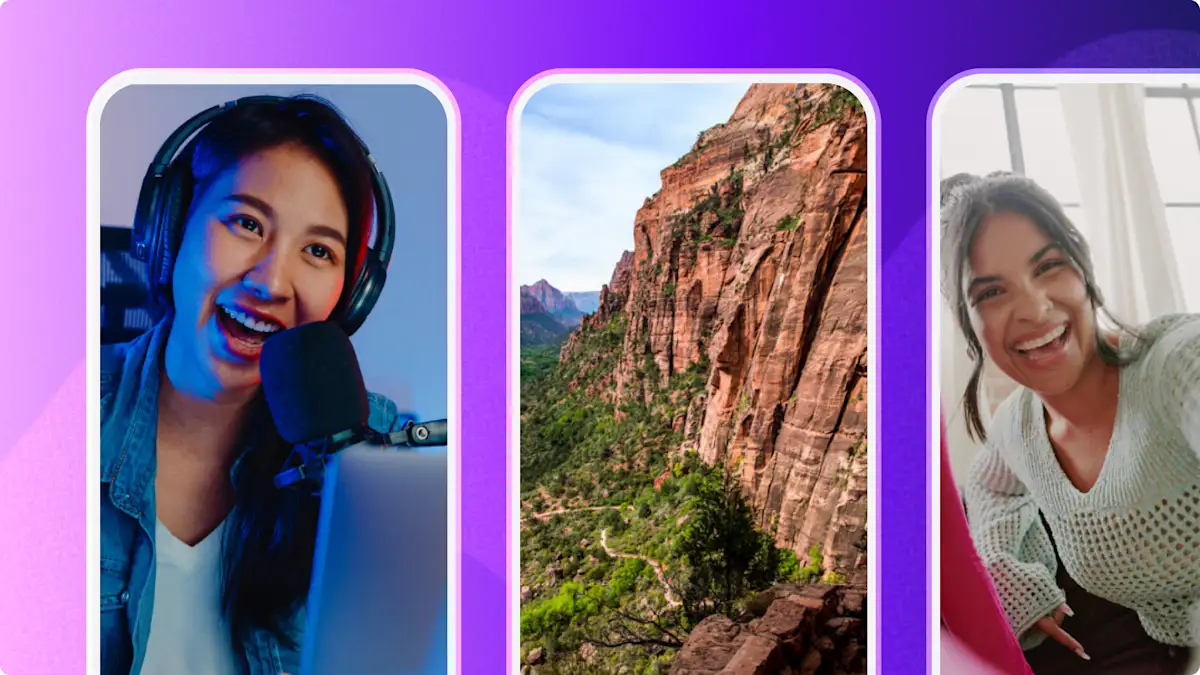
長尺と短尺の YouTube クリップをマスターする
直感的なドラッグ アンド ドロップ方式の編集、切り替え、効果を使って、魅力的な長尺の動画を作成できます。
Web カメラを録画して、 オーバーレイを追加すれば、目を引くリアクション動画、 チュートリアル、 製品レビュー動画を作成できます。
[サイズ] ボタンのショートカットを使用すれば、長尺の動画をリサイズして魅力的なショートに変換できます。あるいは、すぐに使えるテンプレートを使ってユニークな ショートを作成することもできます。

AI を使って YouTube 動画を作成する
AI 自動カット機能を使用して、ワンクリックで一時停止や無音部分を削除すれば、スピーチ動画の映像と音声の品質を向上させることができます。
旅行動画、ドキュメンタリー、レシピ動画など向けに、 AI ボイスオーバーと アクセシブルな字幕をあらゆる言語で作成できます。
ロイヤルティ フリーのシネマティックなストック メディアを使用すれば、 匿名の AI YouTube 動画を作成できます。著作権の問題について心配する必要はありません。
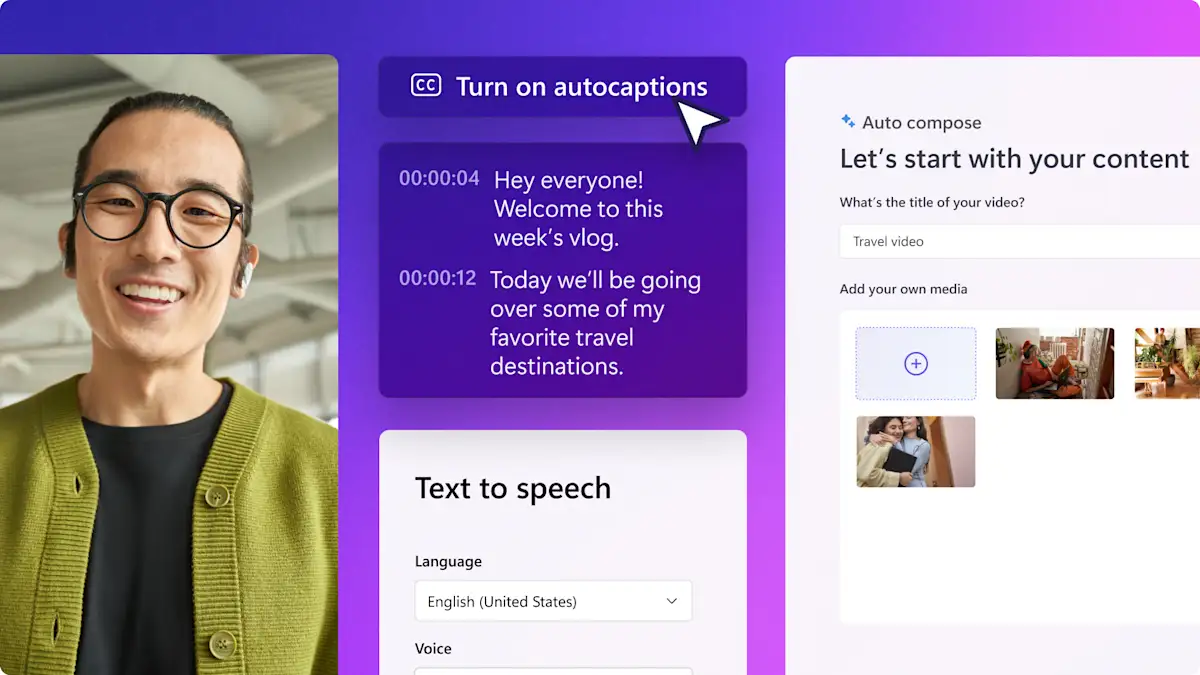
関連するガイドをご覧ください

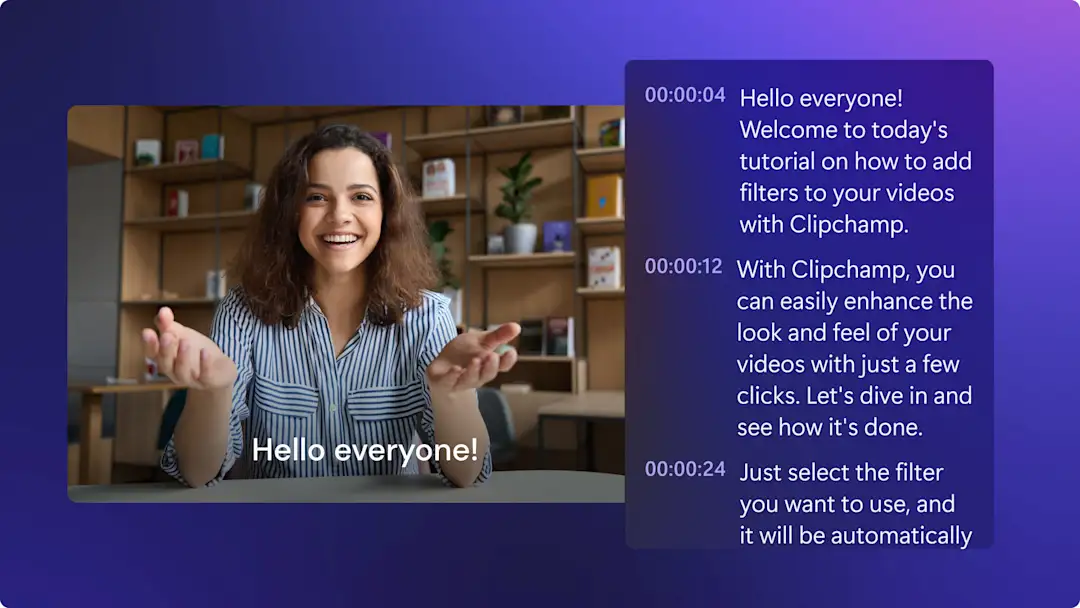
AI で YouTube 動画のトランスクリプトを作成する方法
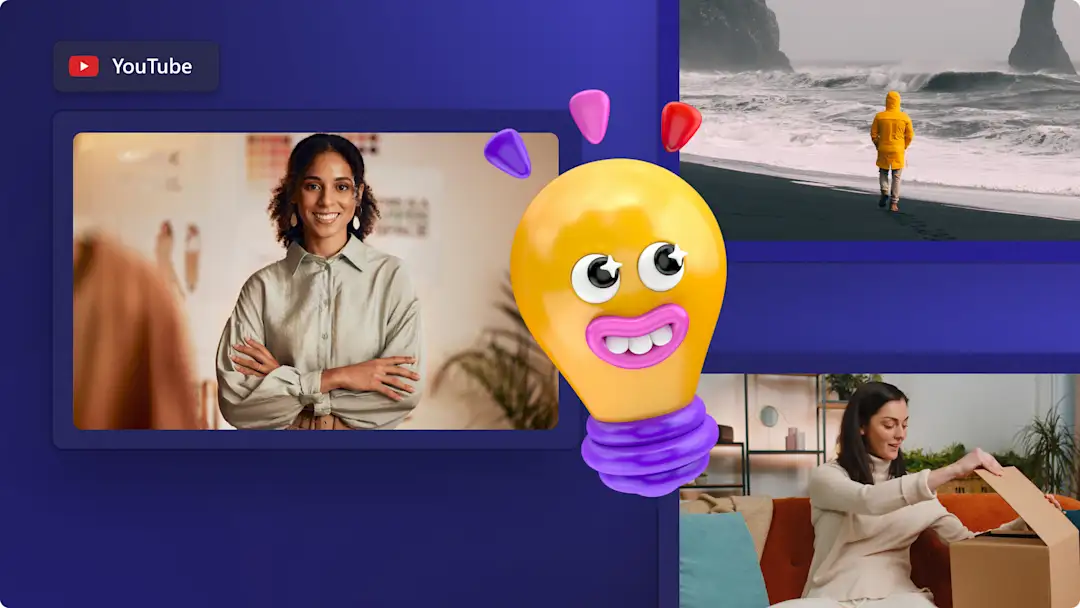
インスピレーションを与える YouTube チャンネルのアイデア 28 選
Clipchamp で YouTube 動画を編集する方法
よくある質問
Clipchamp はどのブラウザーで動作しますか?
動画を 1080p HD で保存できますか?
Clipchamp から YouTube に複数の動画をアップロードできますか?
動画用の無料の BGM はどこで入手できますか?
Can I create YouTube Shorts with Clipchamp?